Како инсталирати Хомебрев на МацОС рачунар

Прозор МацОС Терминала није само за штребере. Помоћу Хомебрев менаџера пакета свако може лако инсталирати софтвер користећи само прозор Терминал и своју тастатуру.
Знате одмах када је корисник рачунара гееккада приказују командну линију (или терминал ако сте на Мац-у). Ово је можда уморни прекомерно коришћени стереотип, али геекови се обично приказују у филмовима и ТВ емисијама као они који без проблема уносе компликоване команде у прозор команде.
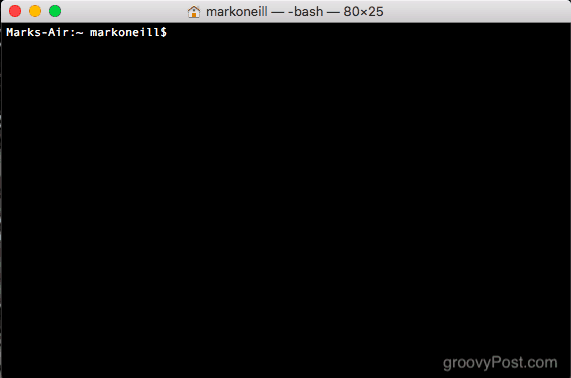
Многи други рачунарски корисници (а.к.а. моја мајка) можда ово гледа и мисли „колико је тешко!“ Али то не мора бити. Кориштење прозора Терминал на вашем Мац-у може бити врло једноставно, прилично корисно и уштедјети пуно времена. Један пример је коришћење Хомебрев-а за инсталирање софтвера.
Шта је домаћи језик и зашто би ме требало бринути?

Једноставно, Хомебрев је компјутерска скрипта(засновано на програмском језику Питхон). Можете га инсталирати на Мац рачунар, а затим га користити за инсталирање софтвера користећи само прозор Терминал и тастатуру.
Зашто би се бринула о томе? Па ако волите да штедите време и да све радите са тастатуром, тада је Хомебрев идеалан за вас. Уместо да одете на Цхроме веб локацију да бисте инсталирали Цхроме прегледач, на пример, можете само да користите команду Хомебрев да то урадите уместо вас.
Такође, само изгледа супер и импресионираће људе који ће мислити да сте неки генијалац компјутера.
Коначно, ако вам се не свиђа, лако га можете деинсталирати. Показаћемо вам како у овом чланку.
Инсталирање домаћег језика за мање од тридесет секунди
Отворите прозор терминала на екрану тако да отворите свој Финдер, а затим Апликације–> Услужни програми. Сада копирајте и залепите следеће у прозор терминала и притисните тастер Ентер.
/usr/bin/ruby -e "$(curl -fsSL https://raw.githubusercontent.com/Homebrew/install/master/install)"
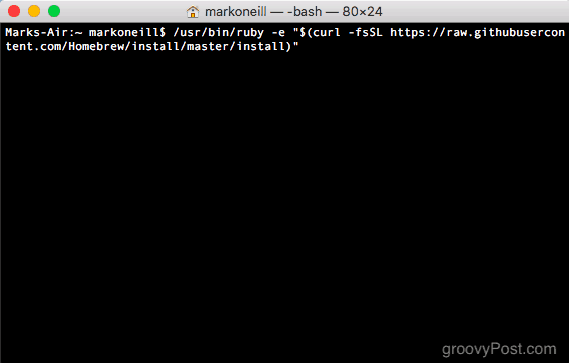
Ово започиње поступак инсталације. Прво ће вам показати које ће директоријуме креирати на рачунару. Ове мапе су неопходне за рад Хомебрев-а. Притисните тастер Ентер / Ретурн на тастатури да бисте померали инсталацију.
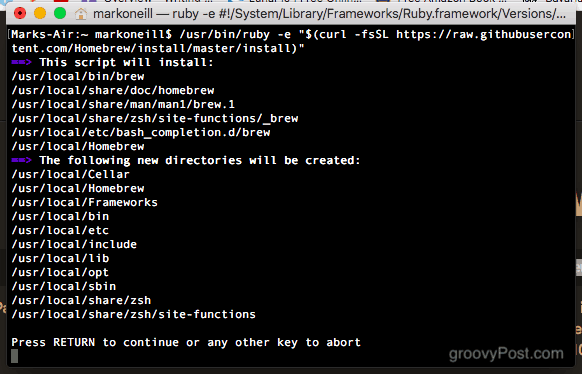
Сад ће од вас тражити лозинку за пријаву за МацОС. Ово ће бити лозинка администратора.
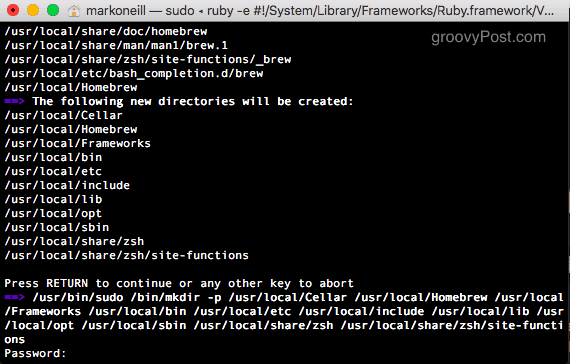
Након што унесете лозинку, потребне датотеке и мапе се брзо инсталирају.
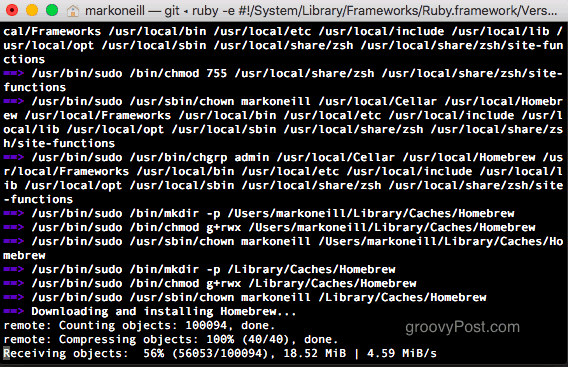
Кад каже „Инсталација успешна!„ онда сте готови.
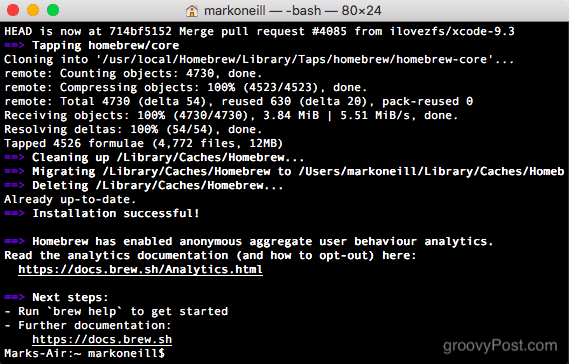
Користећи Хомебрев
Рецимо да желите да инсталирате Операпретраживача на рачунару. Обично бисте отишли на веб локацију Опера и преузели инсталациону датотеку. Али да парафразирам Назад у будућност, сада када имате Хомебрев, коме требају веб странице?
Само отворите прозор терминала и откуцајте:
brew install opera

Међутим, у случају Опере, то се повуклопорука о грешци Постоји неколико могућих програма Опера за бирање. Дакле, одаберите који желите и он вам показује команду која вам је потребна да га инсталирате.
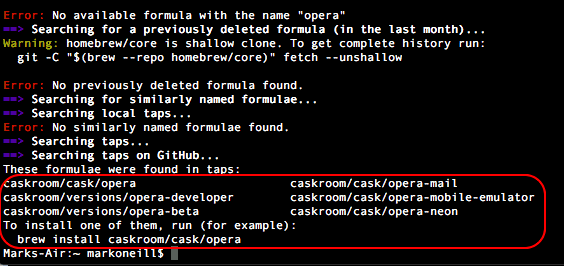
Па сам изабрао обичан претраживач Опера и отишао. Инсталирао се за мање од 15 секунди.
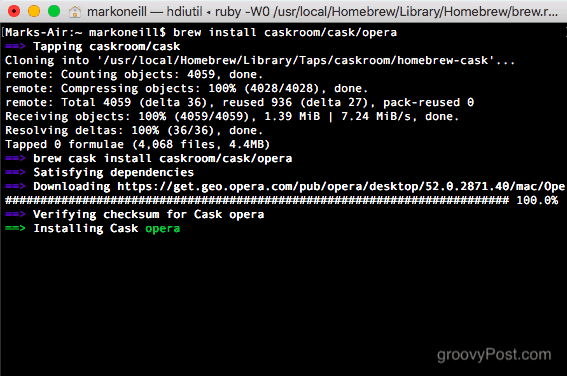
Када то учини, аутоматски ће преместити новоинсталирани програм у мапу Апплицатионс.
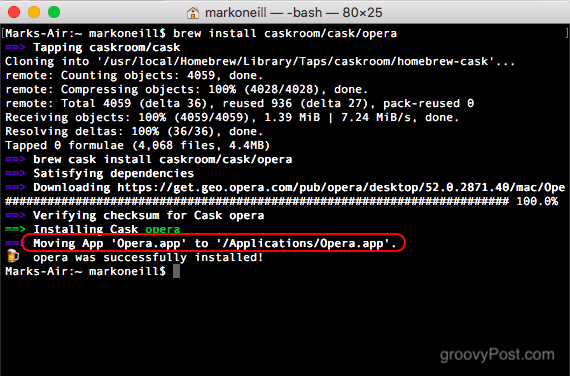
Ако сада проверите фолдер са апликацијама, видећете ново инсталирани Опера прегледач.
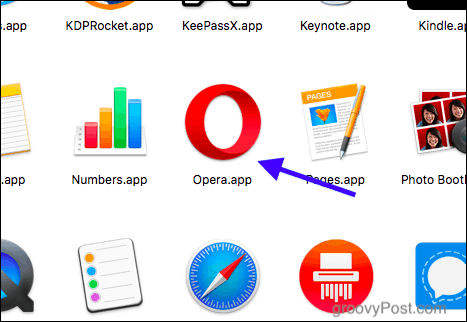
Деинсталирање Хомебрев-а
Ако из неког разлога одлучите да Хомебрев није за вас, деинсталирање је једноставно.
Отворите прозор Терминал поново и копирајте и залепите следећу наредбу.
ruby -e "$(curl -fsSL https://raw.githubusercontent.com/Homebrew/install/master/uninstall)"
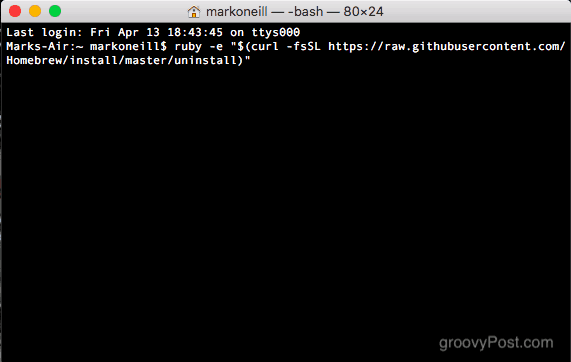
Питаће вас да ли сте сигурни да желите да га деинсталирате. Ако је тако, притисните И на тастатури. Ако сте променили срце, притисните Н да бисте га отказали.
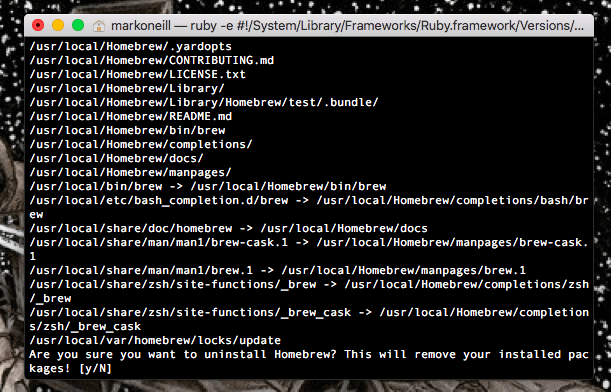
Тада ће почети процес деинсталације брисањем неких празних мапа. Али зауставит ће се у неком тренутку и затражити вашу МацОС лозинку да потврдите брисање остатка.
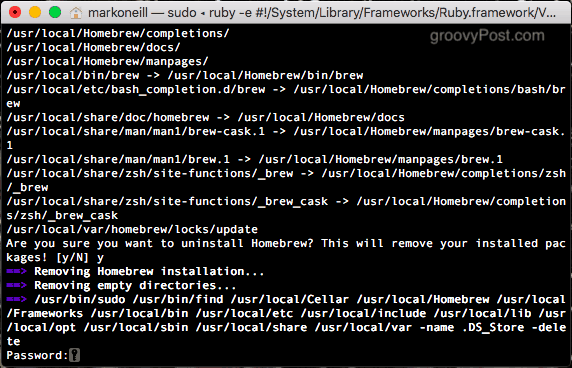
Након што је остатак деинсталиран, дат ће вам листу мапа које није могао избрисати. Требате ући у подручје Финдер-а и ручно их обрисати.
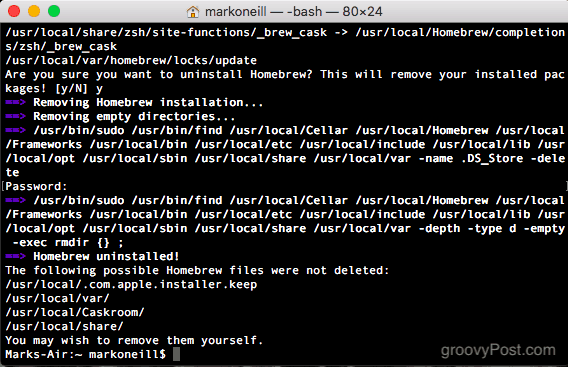
Закључак
Домаћи се можда не чини вредним, али верујте ми једномимате га на рачунару, користићете га увек и поново. Толико је продуктивно и корисно да можете инсталирати софтвер користећи само скрипту и тастатуру.
Да ли користите терминал на Мац-у? Реците нам како у коментарима.







![мацОС: Фотографије неће синхронизовати проток фотографија [решен]](/images/howto/macos-photos-wont-sync-photo-stream-solved.png)


Оставите коментар